如何通过PS将图片中的人物移动到其他图片
PS是现在十分常用的一款图片编辑软件,有些新用户不知道如何通过PS将图片中的人物移动到其他图片,接下来小编就给大家介绍一下具体的操作步骤。
具体如下:
1. 首先第一步先打开电脑中的PS软件,接着按下【Ctrl+O】快捷键,然后根据下图箭头所指,打开需要编辑的图片。

2. 第二步根据下图所示, 成功打开两张图片。

3. 第三步根据下图所示,先点击左侧【快速选择工具】,接着框选出图片中的人物部分。

4. 第四步根据下图箭头所指,按下【Ctrl+J】快捷键复制图层。

5. 第五步先右键单击图片名称,接着在弹出的菜单栏中根据下图所示,点击【移动到新窗口】选项。
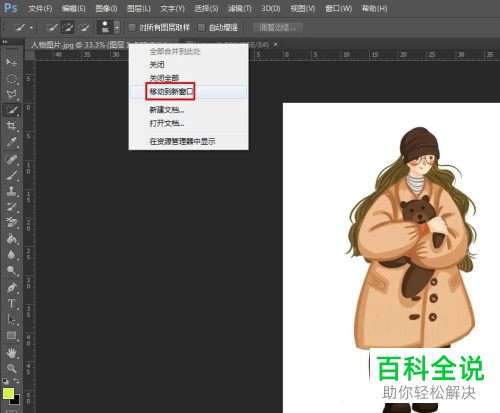
6. 第六步先点击【移动工具】,接着根据下图箭头所指,将人物图层拖动到目标图片。

7. 第七步先按下【Ctrl+T】快捷键,接着按照需求调整人物大小、位置,然后根据下图所示,点击【√】图标。

8. 最后根据下图所示,成功完成抠图。

以上就是如何通过PS将图片中的人物移动到其他图片的方法。
赞 (0)

